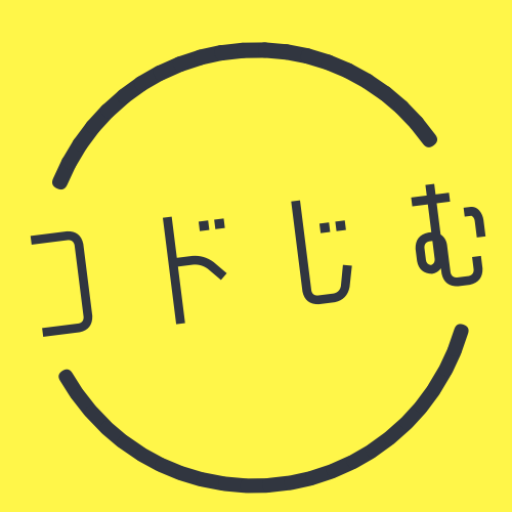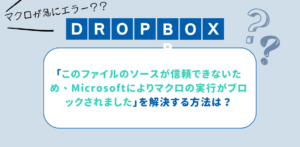作成したエクセルをカラー印刷したいのに、どうしても白黒になってしまう問題。 事務員の皆さんなら、一度はぶつかる壁ではないでしょうか?
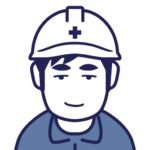 技術者上司
技術者上司たなかさーん!
エクセルをカラー印刷したいんだけど、
何度やっても白黒になっちゃうんだよね!



プリンターの設定はカラーですか?
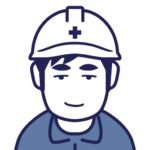
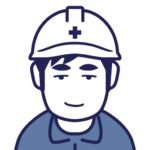
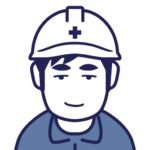
もちカラーにしたよ!
でも白黒になっちゃうんだよねー!
俺の目がおかしいのか?!



承知しました。エクセル見ておきますね…。
(上司ってこういう微妙な冗談飛ばしてくるけど、
返答に困る…)
プリンターの設定をカラー印刷にしたにも関わらず印刷が白黒になってしまう場合、プリンターの設定ではなく、エクセル側の設定を見直す必要があります。簡単な作業なので、是非一緒に操作してみてくださいね。
目次
カラー印刷する方法
エクセルファイルをカラー印刷しようとして、プリンターの設定を変更してみても、白黒印刷のままということが起こる場合があります。
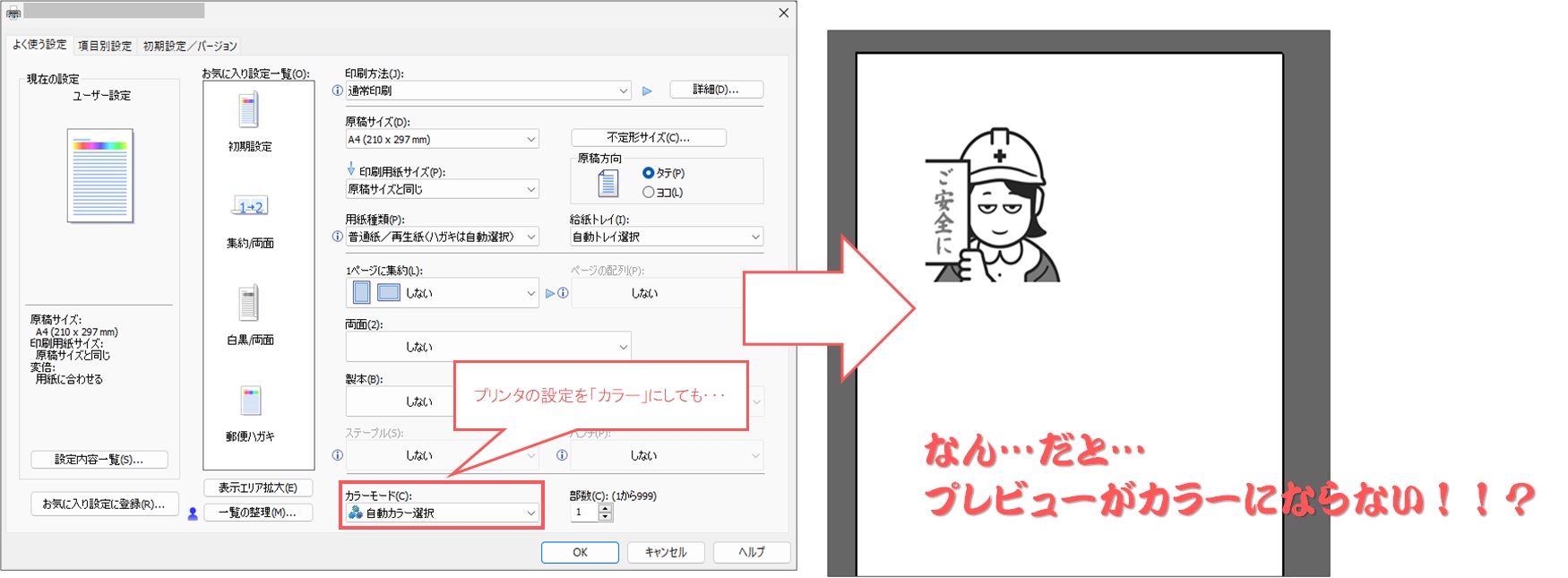
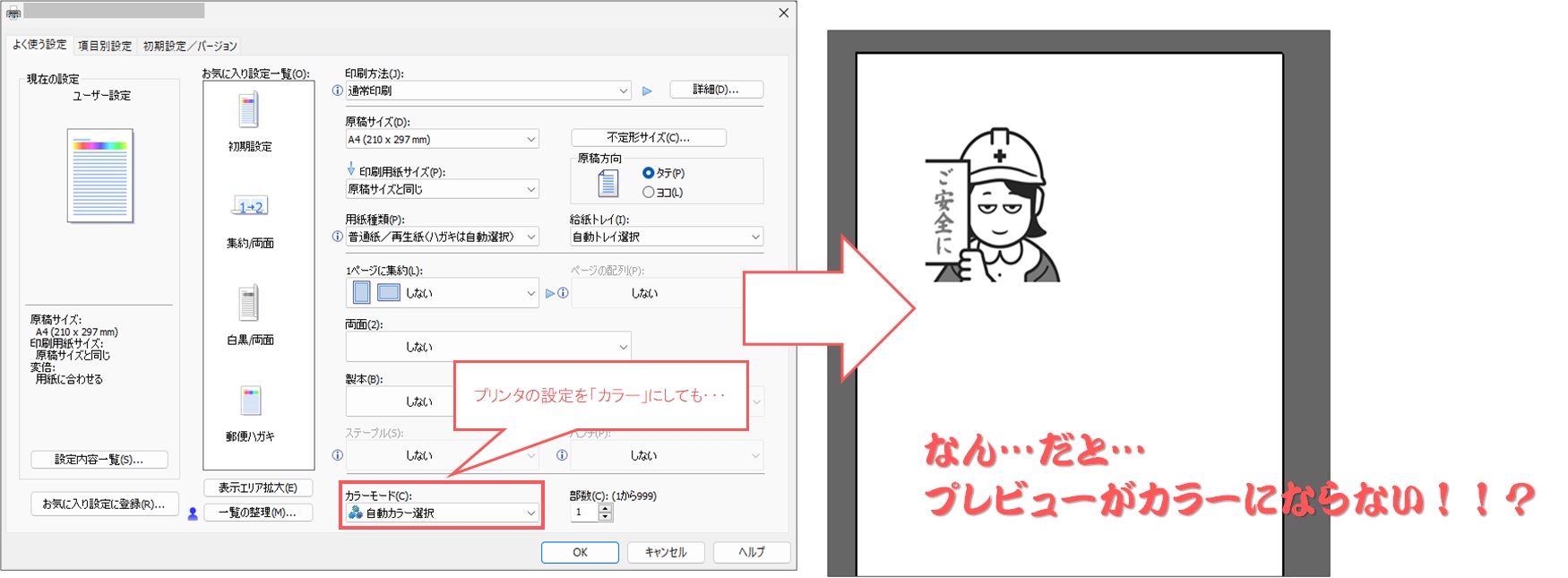
プリンタの設定を何度確認しても「カラー」設定となっており、手詰まり状態になっている方も多いのではないでしょうか。このままでは、何度やっても遺影のような白黒の「ご安全に」イラストが印刷されるだけです。ではどうするか?
結論:エクセル側の設定を変更します!
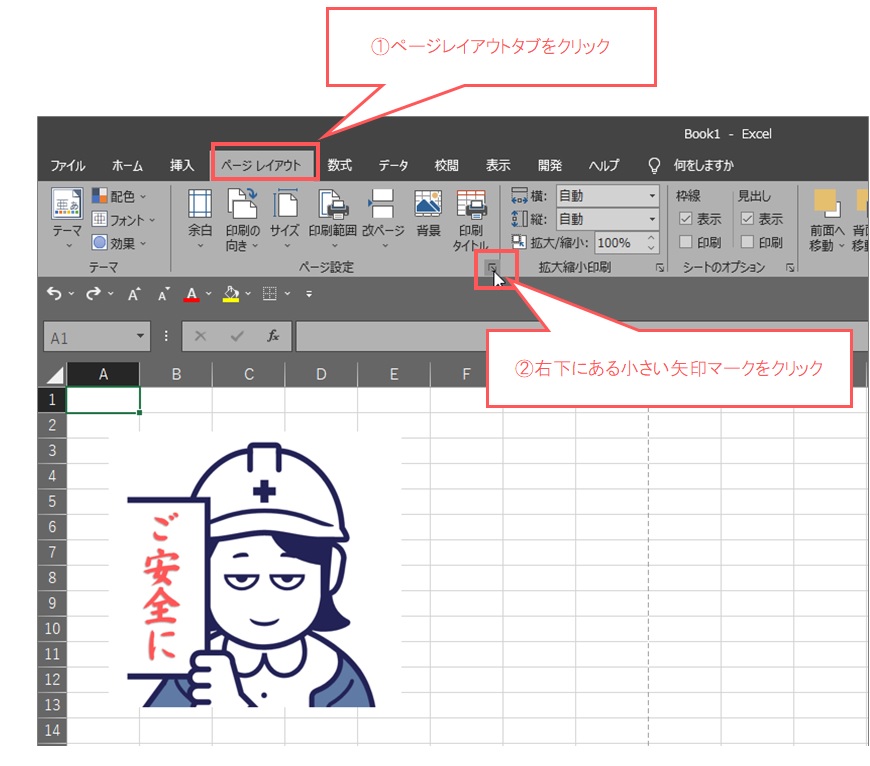
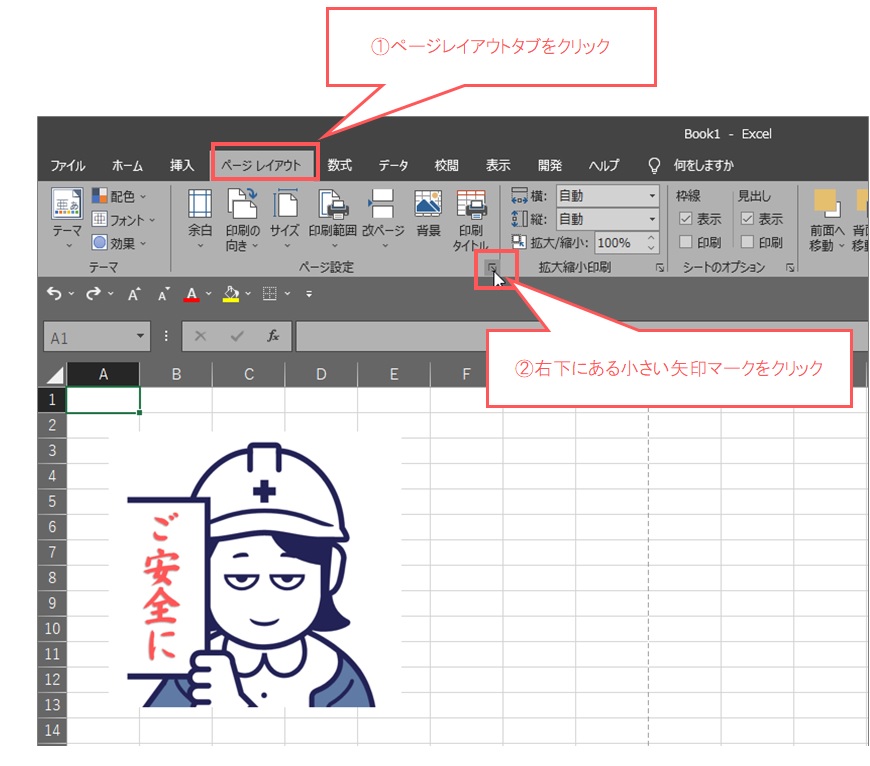
①まず、エクセル編集画面の上部にある「ページレイアウト」タブをクリックします。
②次に、ページレイアウトタブの右下にある斜め矢印マークをクリックします。
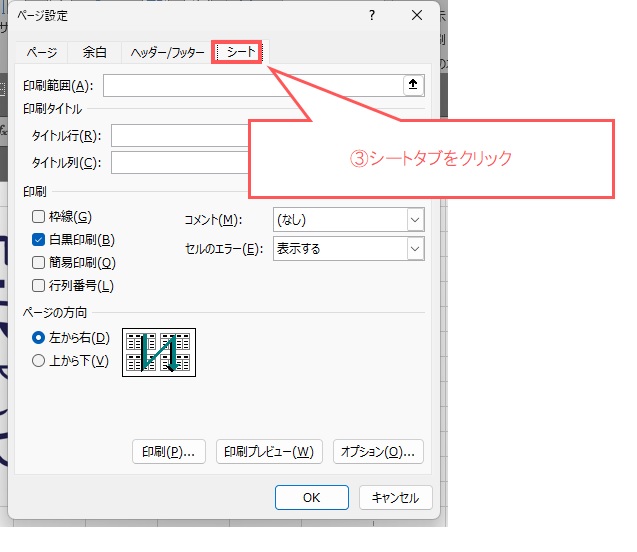
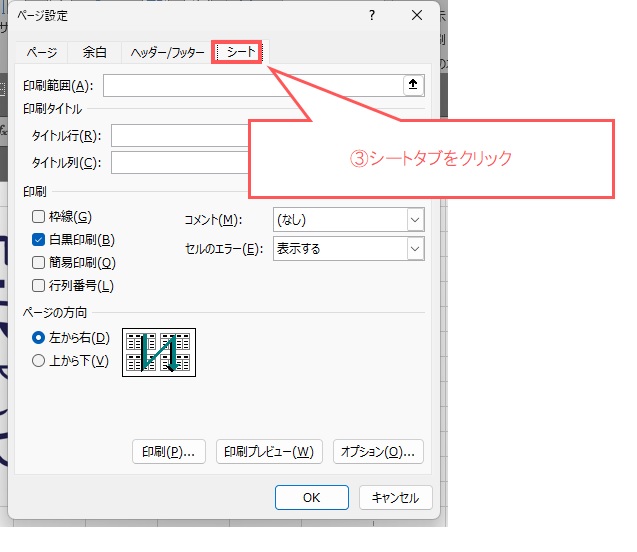
③ページ設定の小ウィンドウが表示されるので、「シート」タブをクリックします。
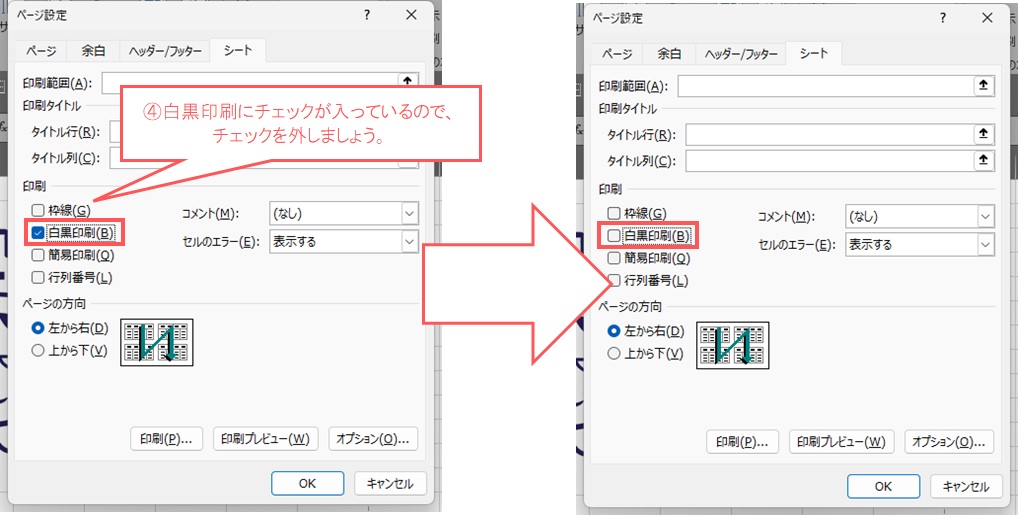
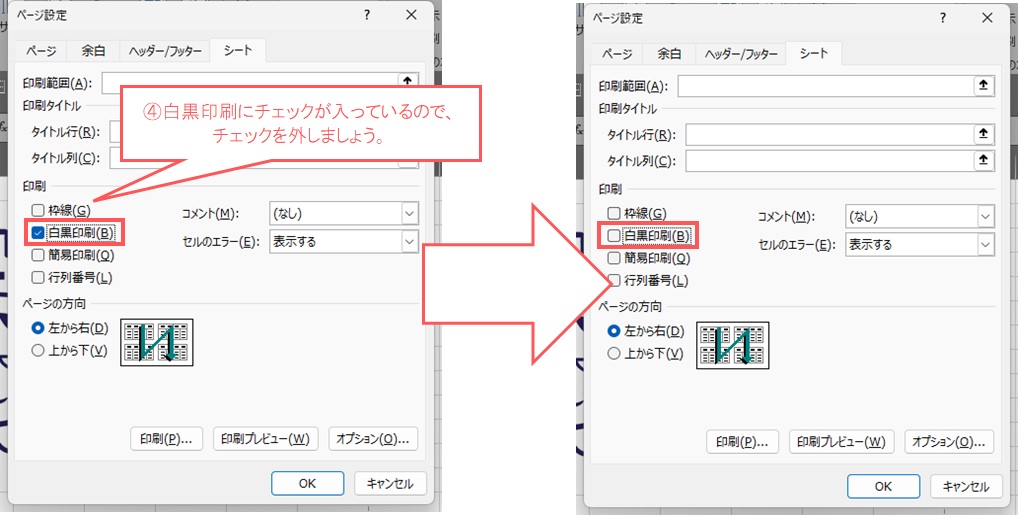
④小ウィンドウ中央に「白黒印刷」という項目があるので、チェック✓を外してください。
⑤チェックを外したら、OKボタンをクリックします。
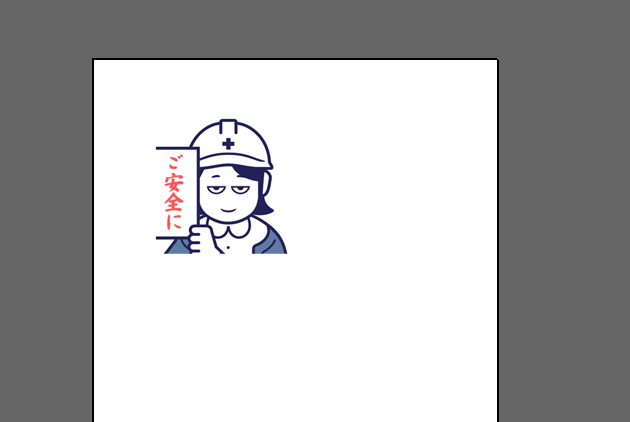
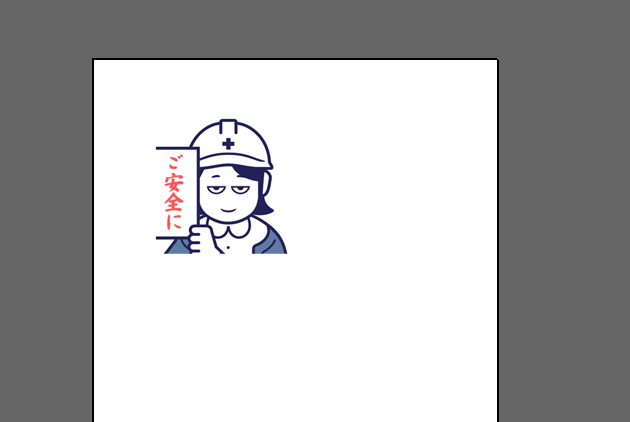
いかがでしょうか。 この設定を行うと、プレビュー表示もカラーとなり問題なくカラー印刷が可能となります。
Youtube人気の金子さんの本です。とりあえず1冊読めば、仕事で使うスキルが身に付きます。
リンク
何故白黒印刷にチェックが入っているのか?


Excelで「白黒印刷」にチェックが入っているのは、他の人が印刷用に設定していた可能性が高いです。たとえば、セルに色を付けたり文字を赤くしたりして画面上は見やすくしていても、「印刷は白黒で十分」と考えて、白黒印刷の設定にしている場合があります。
特に、他社からもらった資料や共有ファイルではよくあることです。そのまま印刷すると、設定が引き継がれて白黒になってしまうのです。
まとめ
プリンターの設定だけではカラー印刷にならない場合、エクセル側の設定に問題がある可能性があります。 特に社内でエクセルを共有している場合は、人によって白黒印刷にチェックを入れている場合があるので、こちらの設定方法を頭の片隅に置いて、対処してみてくださいね。



ちなみにこのカラー印刷できない問題は、
30回近く同じ質問を受けました。



よくぶち当たる壁なので、是非覚えておいてください。



弊社社員はそもそも設定方法を覚える気もないのが、うむむ
あわせて読みたい




【ぶっちゃけ】建設業事務員、中小企業事務員ってどうなん?
建設業の事務員として、早いもので約5年の月日が流れました。以前も「【建設業界事務員のホンネ】きつい・つらい・大変!?実際に働いてみた結果」という記事を投稿し…
あわせて読みたい




事務未経験でパソコンもできない方必見!事務員になるために最低限やるべきこと
パソコンが苦手だけど、事務仕事がしたい。もう立ち仕事はうんざり。一般事務って融通が利きそう。という、わたし事務員たなかと同じように考えている方、多いと思いま…
あわせて読みたい




子持ち主婦にとって正社員とパートどっちが得なのか。正社員のメリットとデメリットをまとめてみた
出産を機に今まで働いていた職場を退職し、子どもが幼稚園や保育園、小学生になるタイミングで社会復帰したいと考える方も多いのではないでしょうか? 子どもとの時間を…